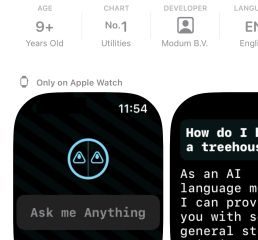เมื่อพูดถึงผู้ช่วยเสียง Google Assistant นั้นดีที่สุดและเป็นที่นิยมที่สุดตัวหนึ่งอย่างง่ายดาย คุณลักษณะหลายอย่างใน Google Assistant ช่วยให้ชีวิตของคุณง่ายขึ้นบนโทรศัพท์และลำโพงและอุปกรณ์ Nest อย่างไรก็ตาม Google Assistant สามารถแจ้งข้อกังวลเรื่องความเป็นส่วนตัวได้เนื่องจากจัดเก็บการบันทึกเสียงของคุณไว้ในคลาวด์
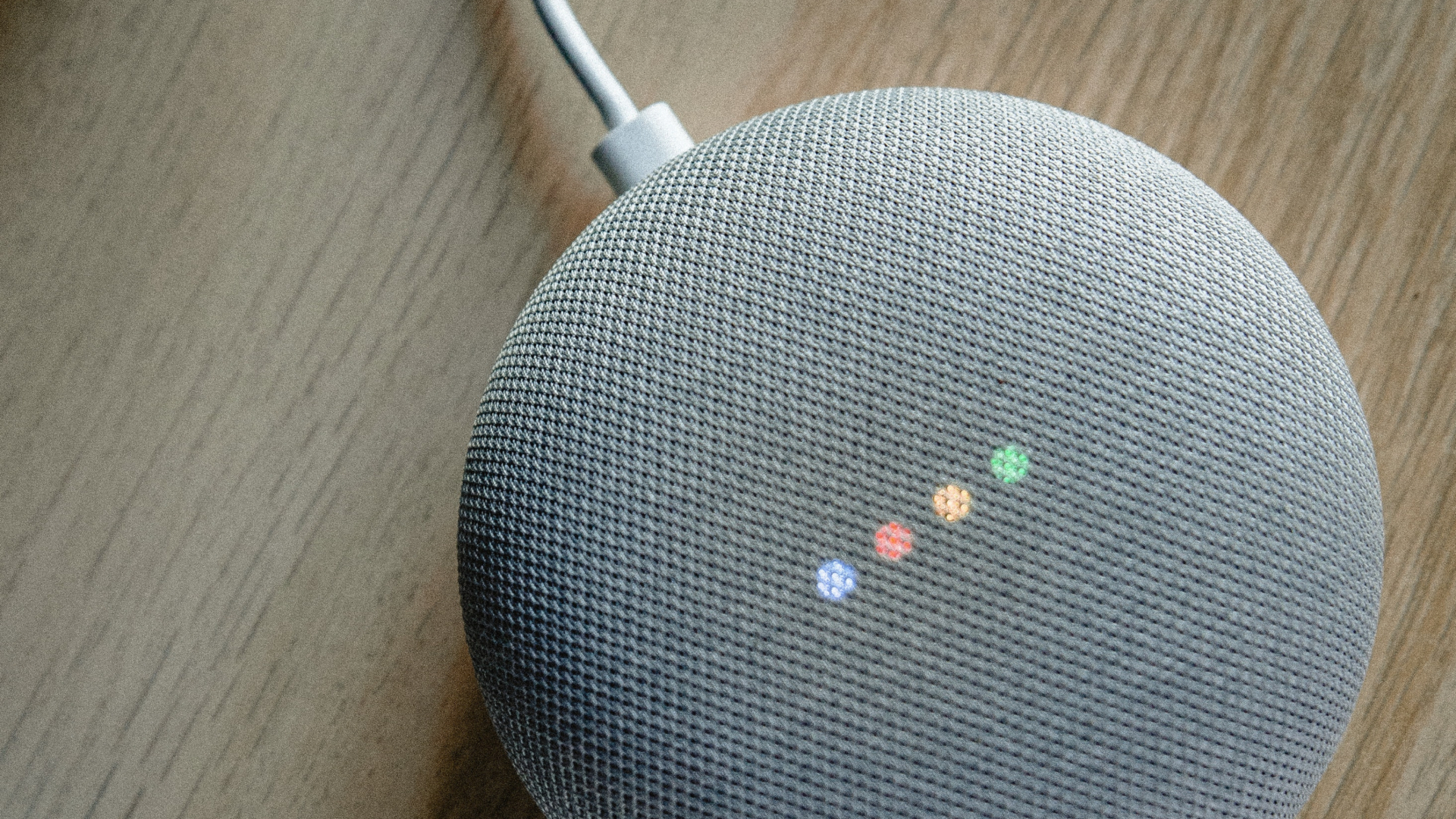
หากคุณเป็นหนึ่งในนั้นและไม่ต้องการให้ Google เก็บข้อมูลอันมีค่าของคุณ คุณสามารถลบการบันทึกเสียงออกจาก Google ได้เป็นระยะ ผู้ช่วย. ต่อไปนี้เป็นวิธีลบการบันทึกเสียง Google Assistant ในลำโพง Nest โดยทำตามขั้นตอนง่ายๆ ไม่กี่ขั้นตอน
เหตุใดคุณจึงควรลบประวัติเสียงของ Google Assistant
ลำโพงอัจฉริยะเรียนรู้จากการโต้ตอบของคุณ ตอบคำถามของคุณได้ดีขึ้นเมื่อเวลาผ่านไป พวกเขาเรียนรู้รูปแบบการใช้งานของคุณและจัดเก็บข้อมูลที่เกี่ยวข้อง เมื่อคุณถามคำถาม วิทยากรจะนำรายละเอียดของคำถามไปยังเซิร์ฟเวอร์ออนไลน์เพื่อดำเนินการต่อไปและจัดเก็บไว้ในบัญชีของคุณทางออนไลน์ Google ใช้ข้อมูลนี้เพื่อปรับปรุงการรู้จำคำพูดและความแม่นยำของผลการค้นหา
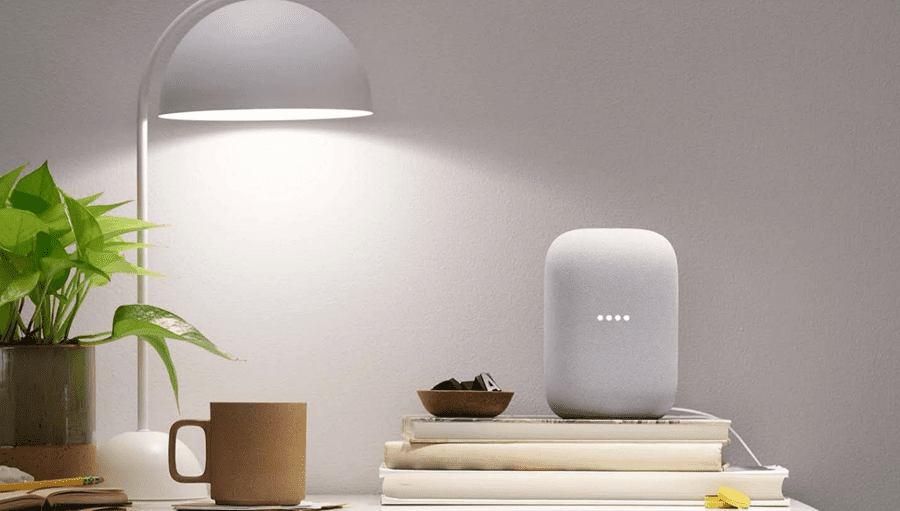
เนื่องจากลำโพง Nest ที่มี Google Assistant มีไมโครโฟนเปิดตลอดเวลา จึงเป็นเรื่องที่น่ากังวลหากบันทึกเสียงและ เก็บการสนทนาส่วนตัว ที่สามารถนำไปสู่การโฆษณาที่ตรงเป้าหมายและการละเมิดความเป็นส่วนตัว ดังนั้นจึงเป็นความคิดที่ดีที่จะลบประวัติเสียงของคุณเป็นระยะๆ จากลำโพงอัจฉริยะ
วิธีลบประวัติเสียงของ Nest Speaker ผ่านสมาร์ทโฟน
หากคุณเลือกที่จะลบ Google ของลำโพง Nest ผู้ช่วยประวัติเสียงผ่านสมาร์ทโฟนของคุณ คุณยังสามารถฟังการบันทึกเสียงแต่ละรายการหลังจากที่คุณเห็นการโต้ตอบที่บันทึกไว้ มีวิธีทำ
ขั้นตอนที่ 1: เปิดกิจกรรม Google Assistant a> หน้าในหน้าต่างเบราว์เซอร์บนสมาร์ทโฟนของคุณ คุณจะถูกขอให้ลงชื่อเข้าใช้บัญชี Google ของคุณ ใช้บัญชีเดียวกับที่คุณใช้ตั้งค่าลำโพง Nest
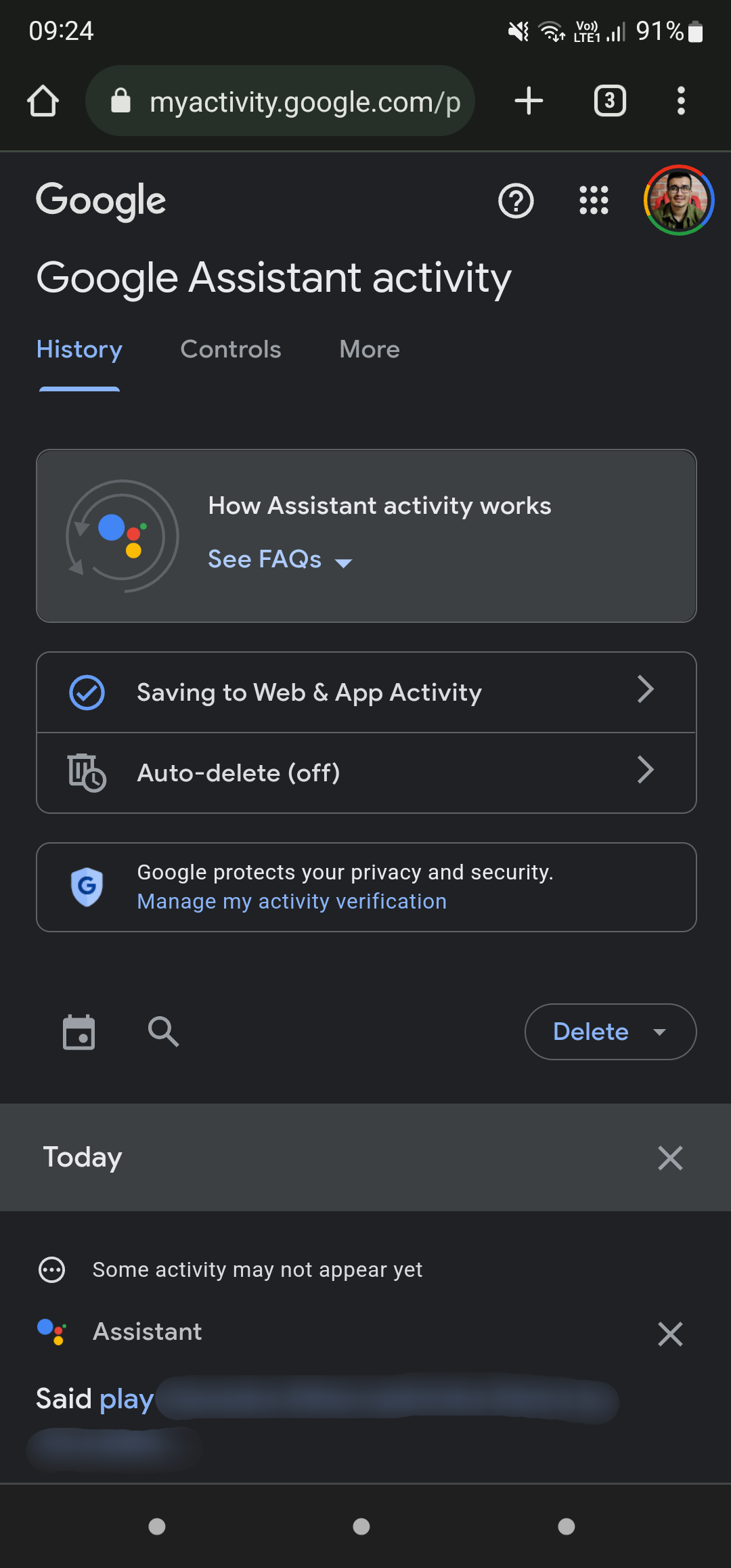
ขั้นตอนที่ 2: เลื่อนลงและดูไฟล์บันทึกทั้งหมดที่ Google Assistant จัดเก็บไว้ตามลำดับเวลา
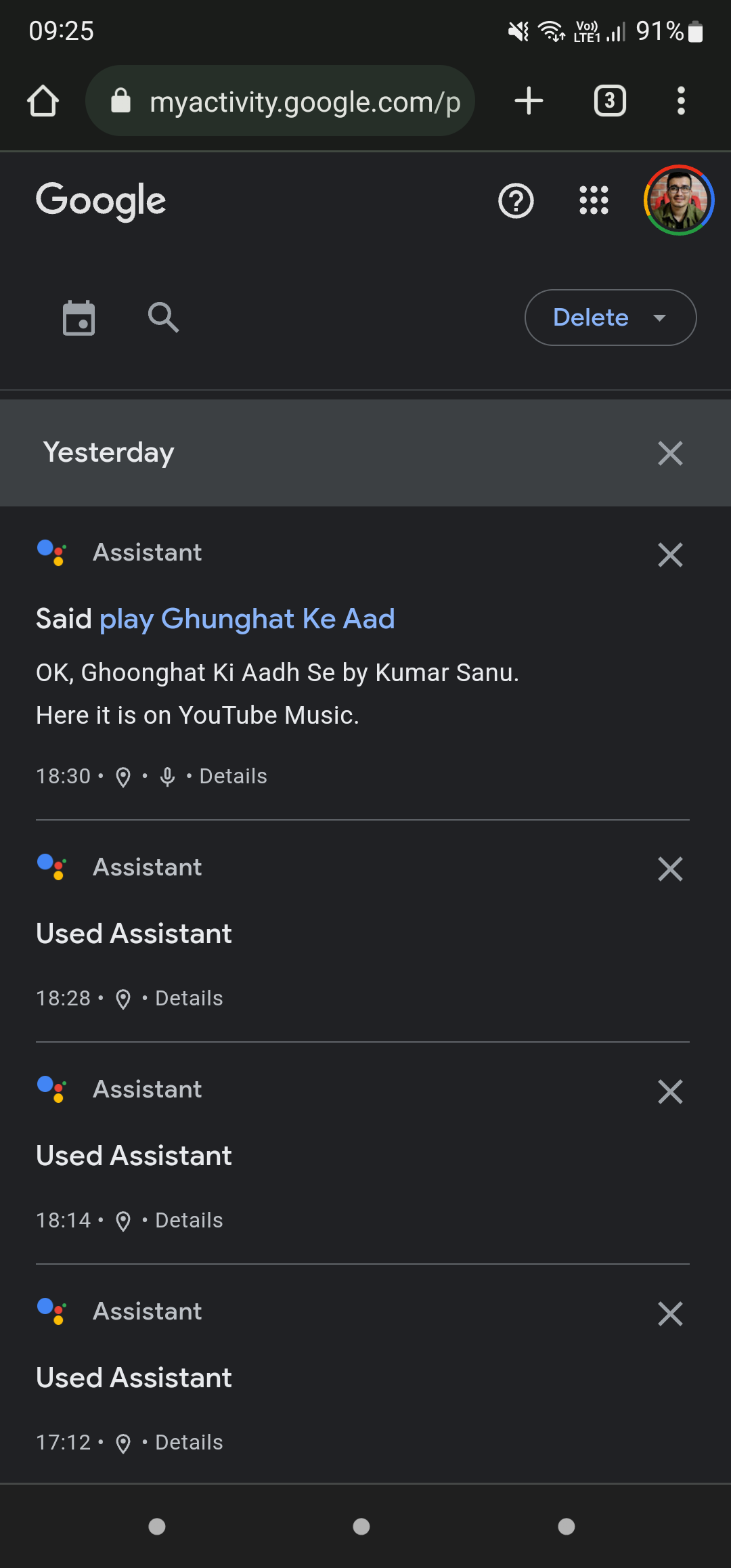
หากคุณต้องการลบการบันทึกแต่ละรายการ ให้แตะที่ปุ่ม’X’ถัดไป ไปยังรายการที่คุณต้องการลบ
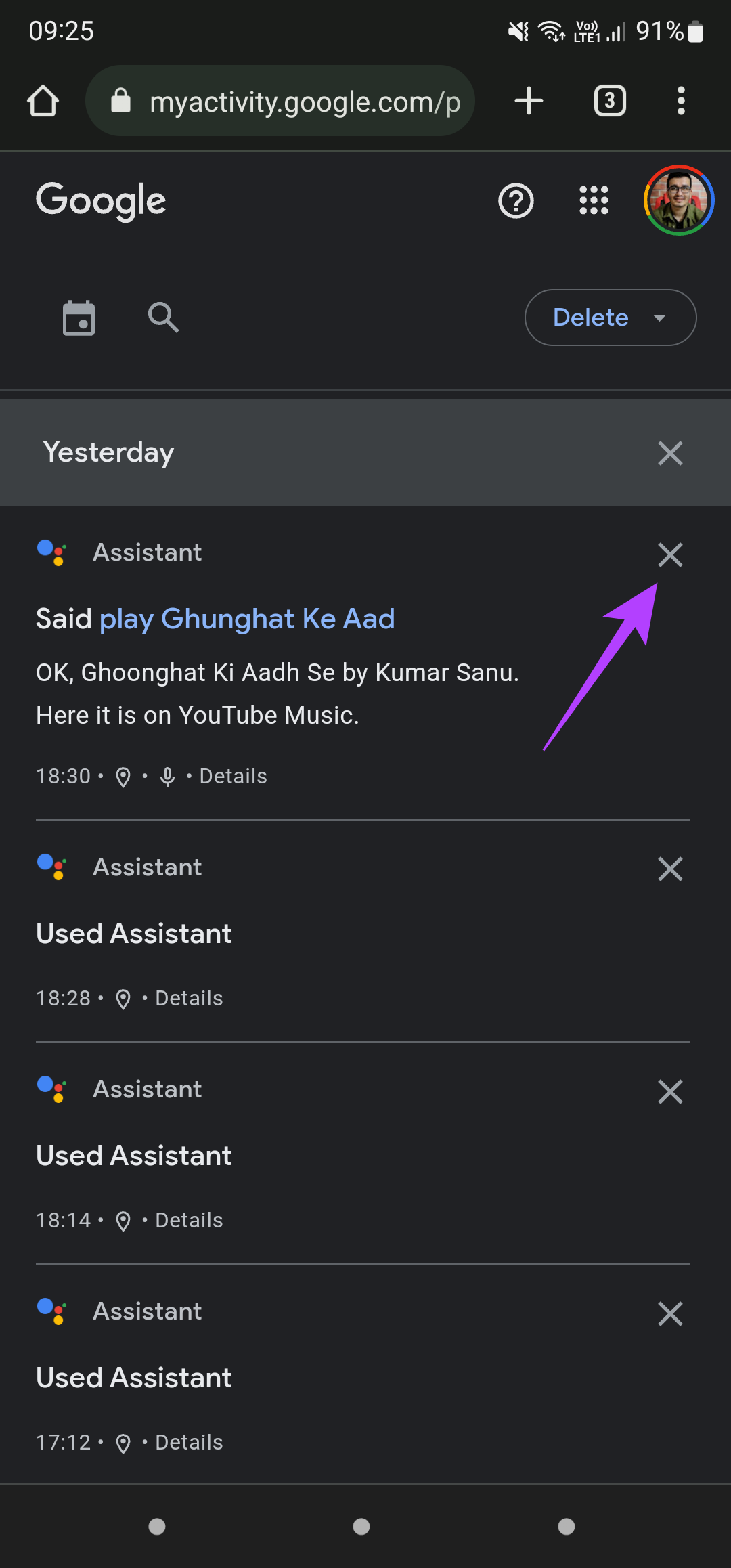
ตอนนี้คุณจะเห็นข้อความแจ้งการลบที่สมบูรณ์บนหน้าจอของคุณ แตะตกลงเพื่อดำเนินการต่อ
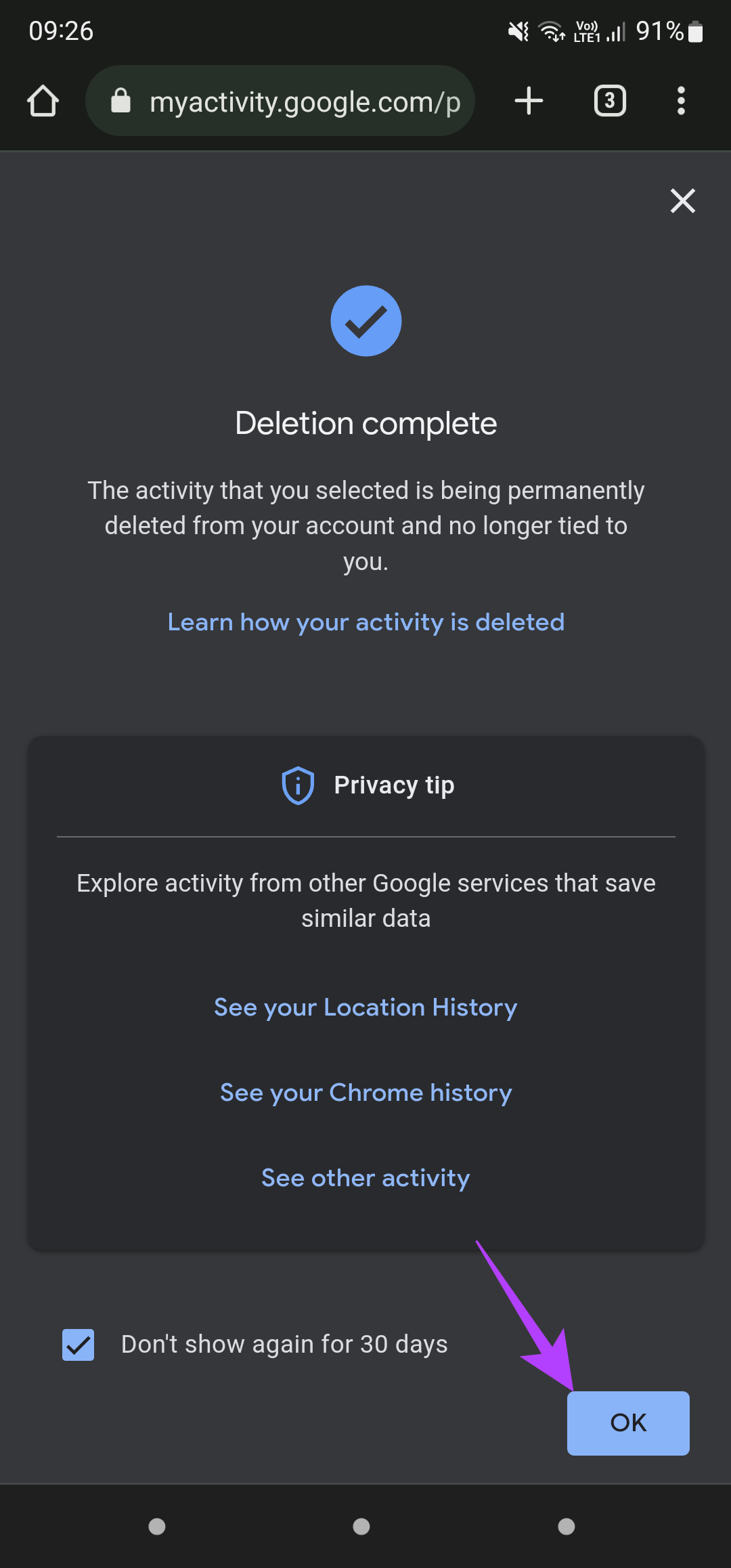
ขั้นตอนที่ 3: เนื่องจากการลบการบันทึกหลายรายการด้วยตนเองอาจเป็นเรื่องน่าเบื่อ และคุณสามารถลบประวัติเสียงทั้งหมดได้ในครั้งเดียว ในการดำเนินการนี้ ให้แตะปุ่มลบที่มุมบนขวาของหน้าจอ
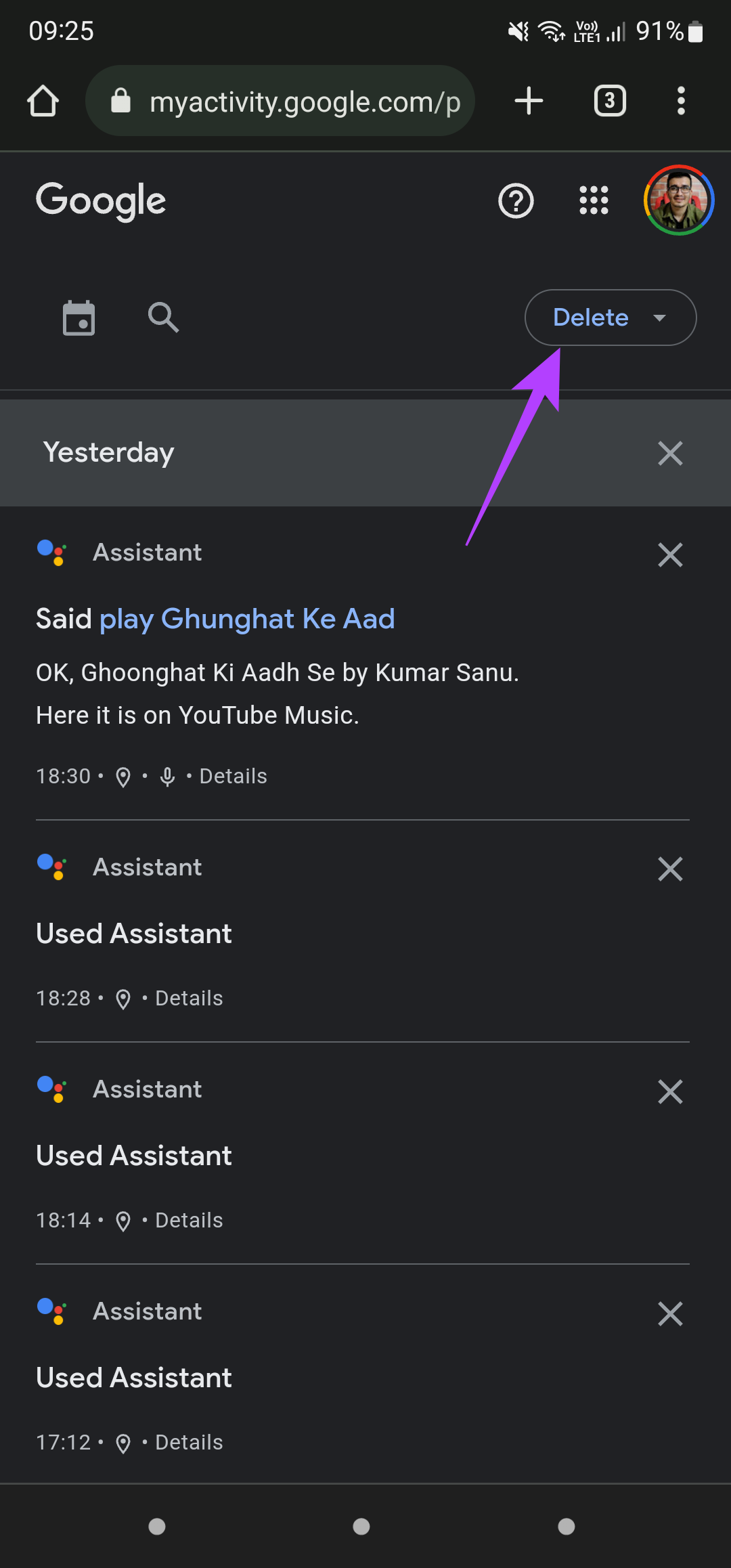
ขั้นตอนที่ 4: ตอนนี้ เลือกช่วงวันที่ที่คุณต้องการลบประวัติเสียงของคุณ หากคุณต้องการลบประวัติเสียงทั้งหมดตั้งแต่ต้น ให้เลือกลบตลอดเวลา
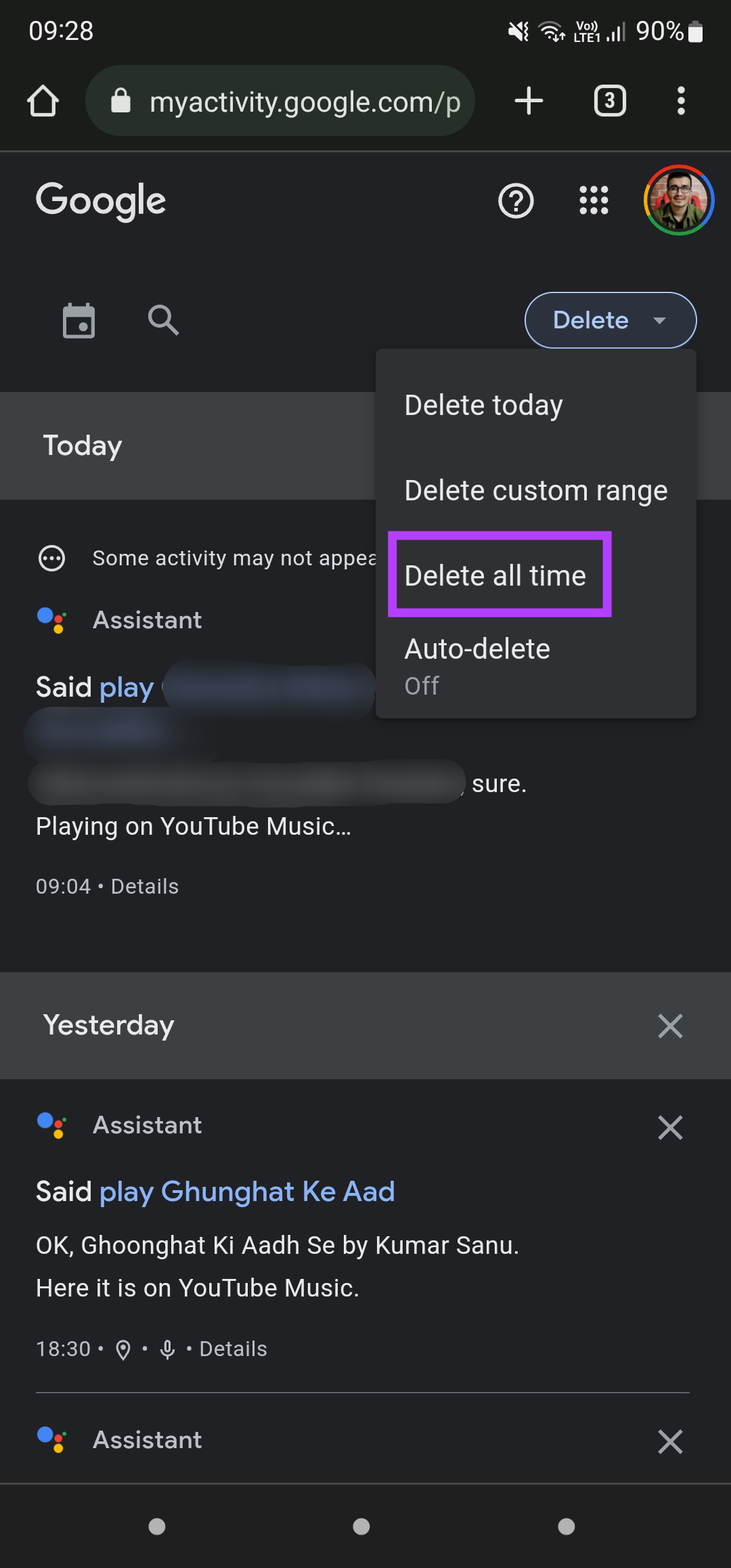
ขั้นตอนที่ 5: ในข้อความแจ้งการยืนยัน ให้เลือก”ลบ”และ Google จะลบประวัติเสียงทั้งหมดของคุณอย่างถาวร
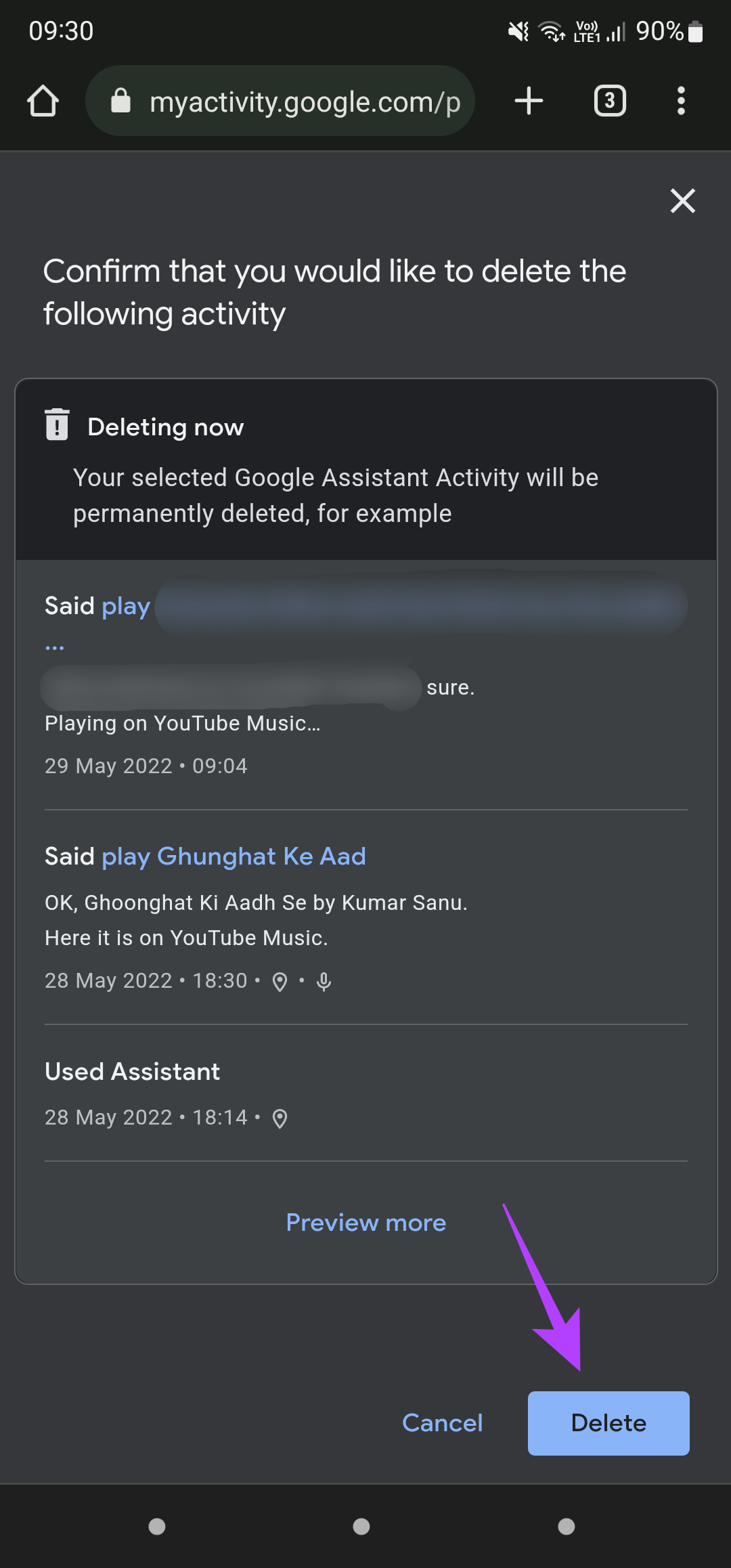
อย่างไรก็ตาม การลบประวัติเสียงของคุณไม่ได้ ไม่ได้หมายความว่า Google จะไม่บันทึกซ้ำ จากคำค้นหาถัดไปของคุณ Google จะเริ่มบันทึกประวัติเสียงของคุณใหม่ ดังนั้นจึงควรเปิดใช้งานการลบอัตโนมัติสำหรับประวัติเสียงของคุณเพื่อที่จะถูกลบเป็นระยะโดยที่คุณไม่ต้องลบทุกครั้งด้วยตนเอง วิธีการเปิดใช้งาน
วิธีเปิดใช้งานการลบอัตโนมัติสำหรับประวัติเสียงของ Google Assistant
ขั้นตอนที่ 1: เปิดหน้ากิจกรรม Google Assistant ในหน้าต่างเบราว์เซอร์บนสมาร์ทโฟนของคุณ หน้าจะขอให้คุณลงชื่อเข้าใช้บัญชี Google ของคุณ ใช้บัญชีเดียวกับที่คุณใช้ตั้งค่าลำโพง Nest
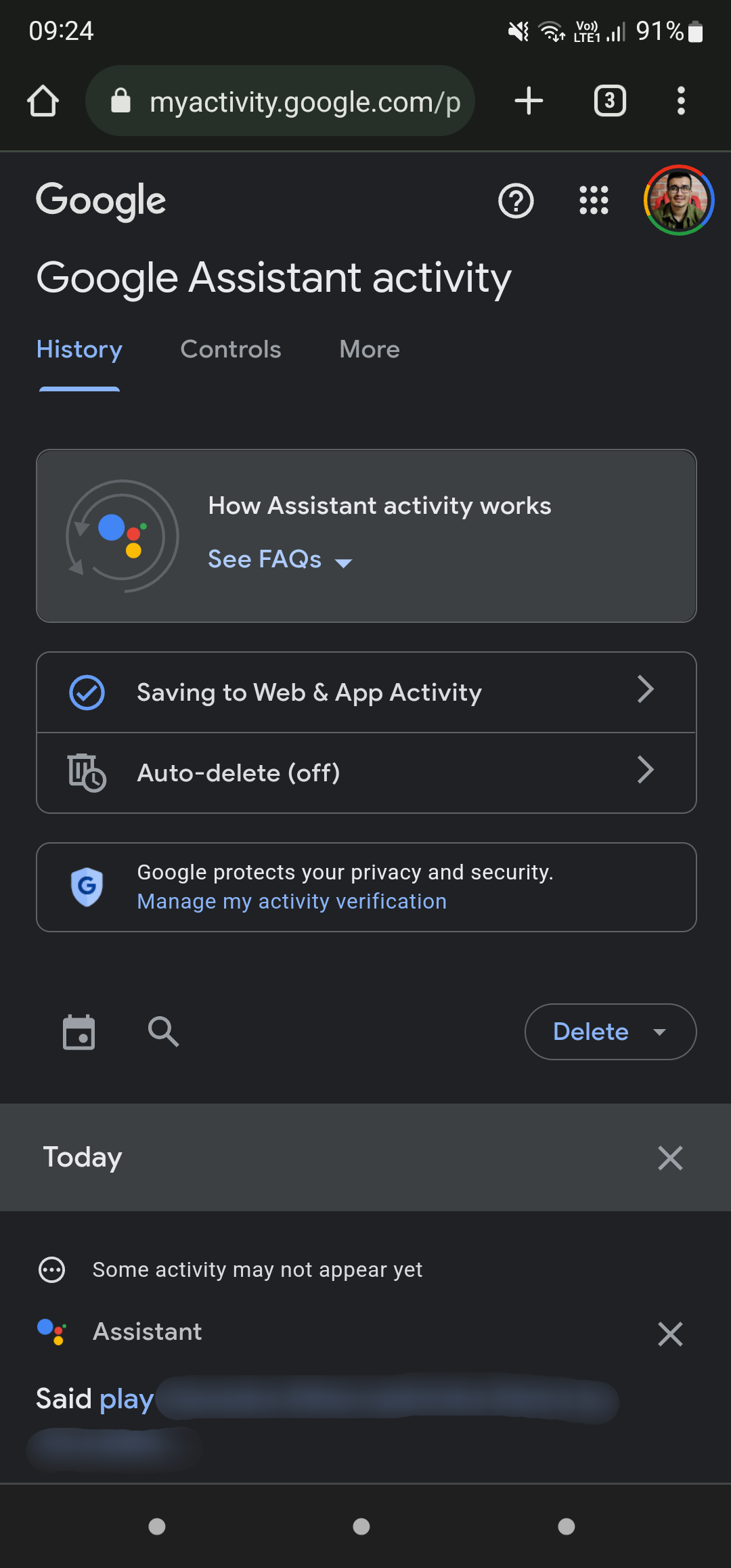
ขั้นตอนที่ 2: แตะที่ปุ่มลบที่มุมบนขวาของหน้าจอ
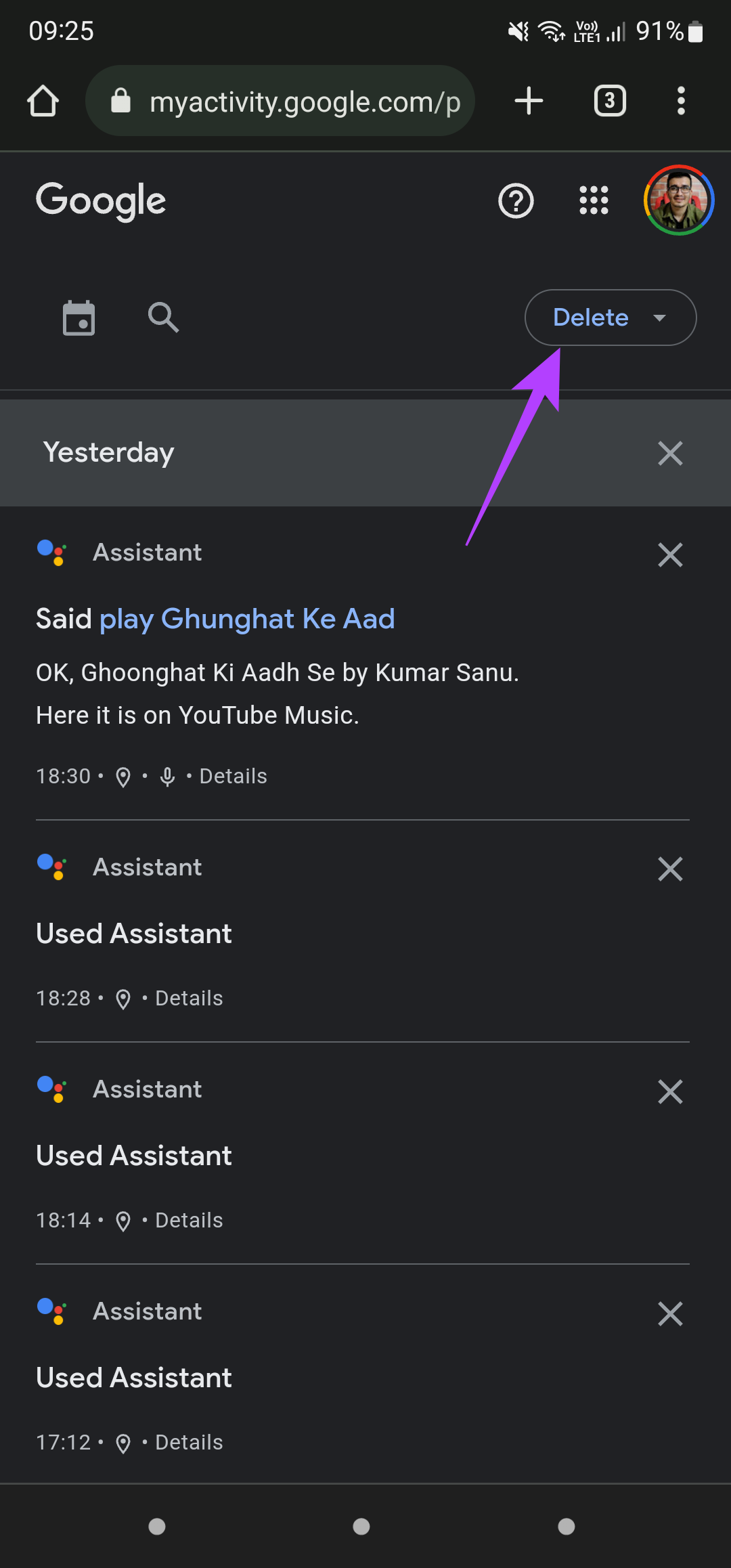
ขั้นตอนที่ 3: เลือกการลบอัตโนมัติ ในเมนูแบบเลื่อนลง
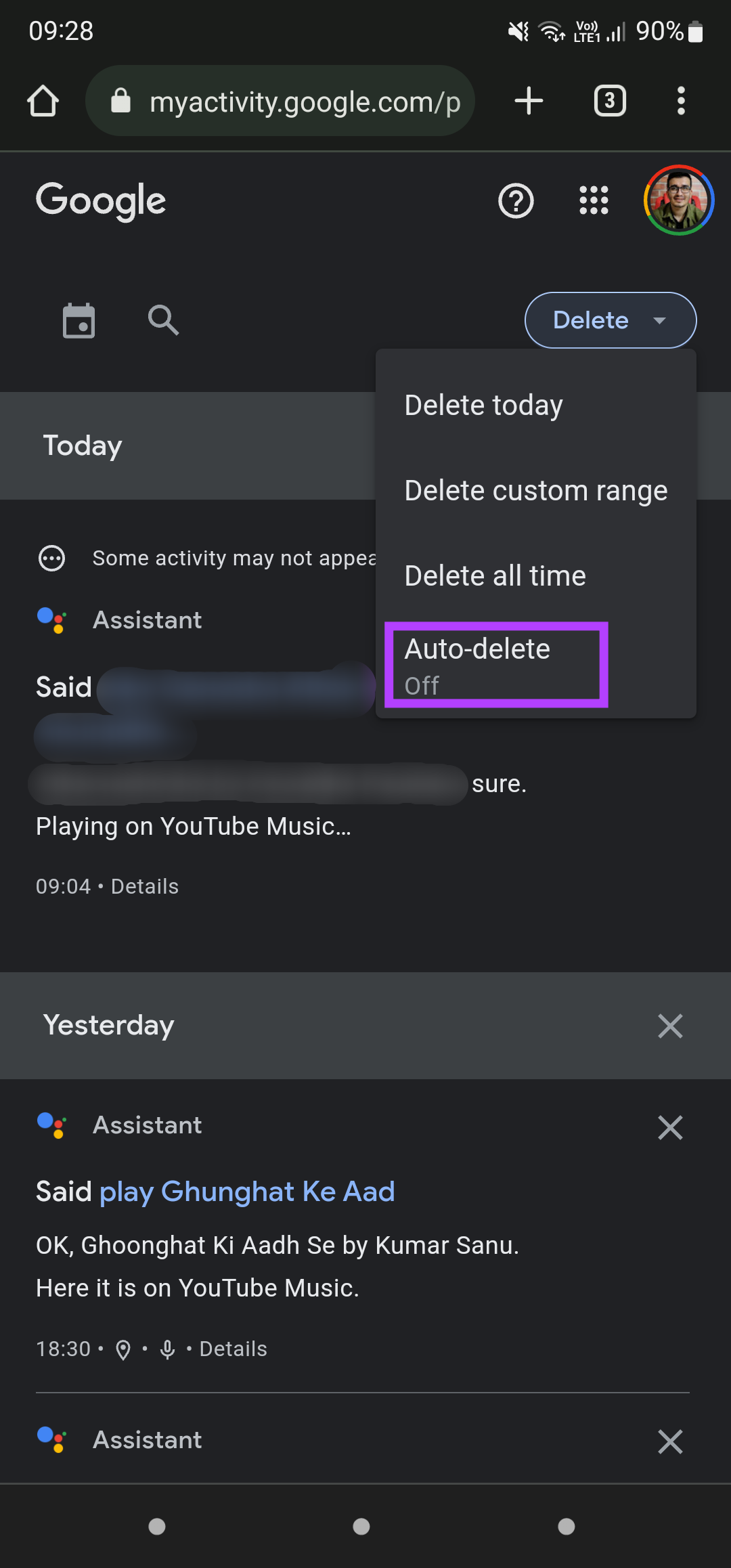
ขั้นตอนที่ 4: แตะที่’ลบกิจกรรมที่เก่ากว่าโดยอัตโนมัติ’
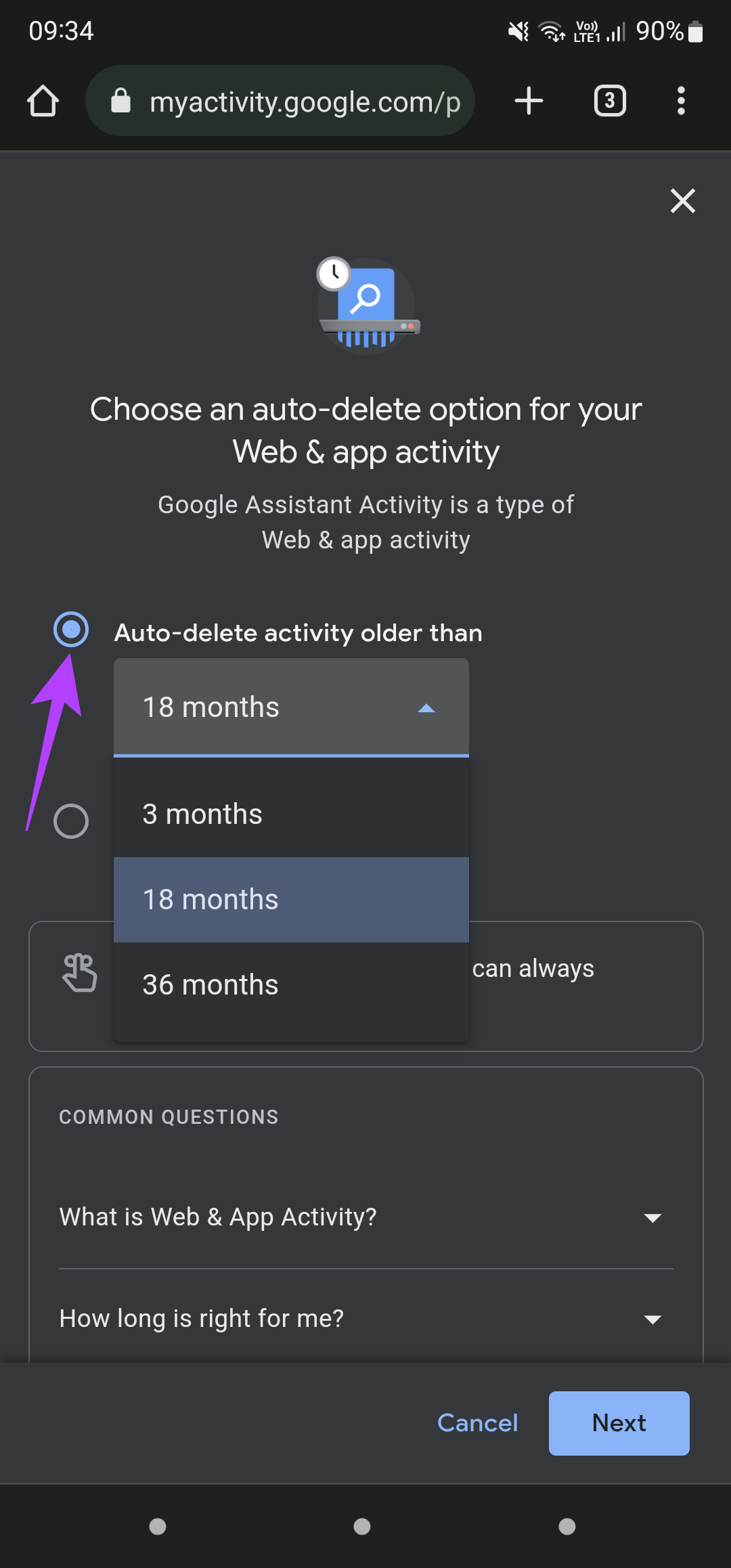
ขั้นตอนที่ 5: ใช้เมนูแบบเลื่อนลงเพื่อเลือกระยะเวลาหลังจากนั้น ต้องการให้ลบประวัติเสียงของคุณ
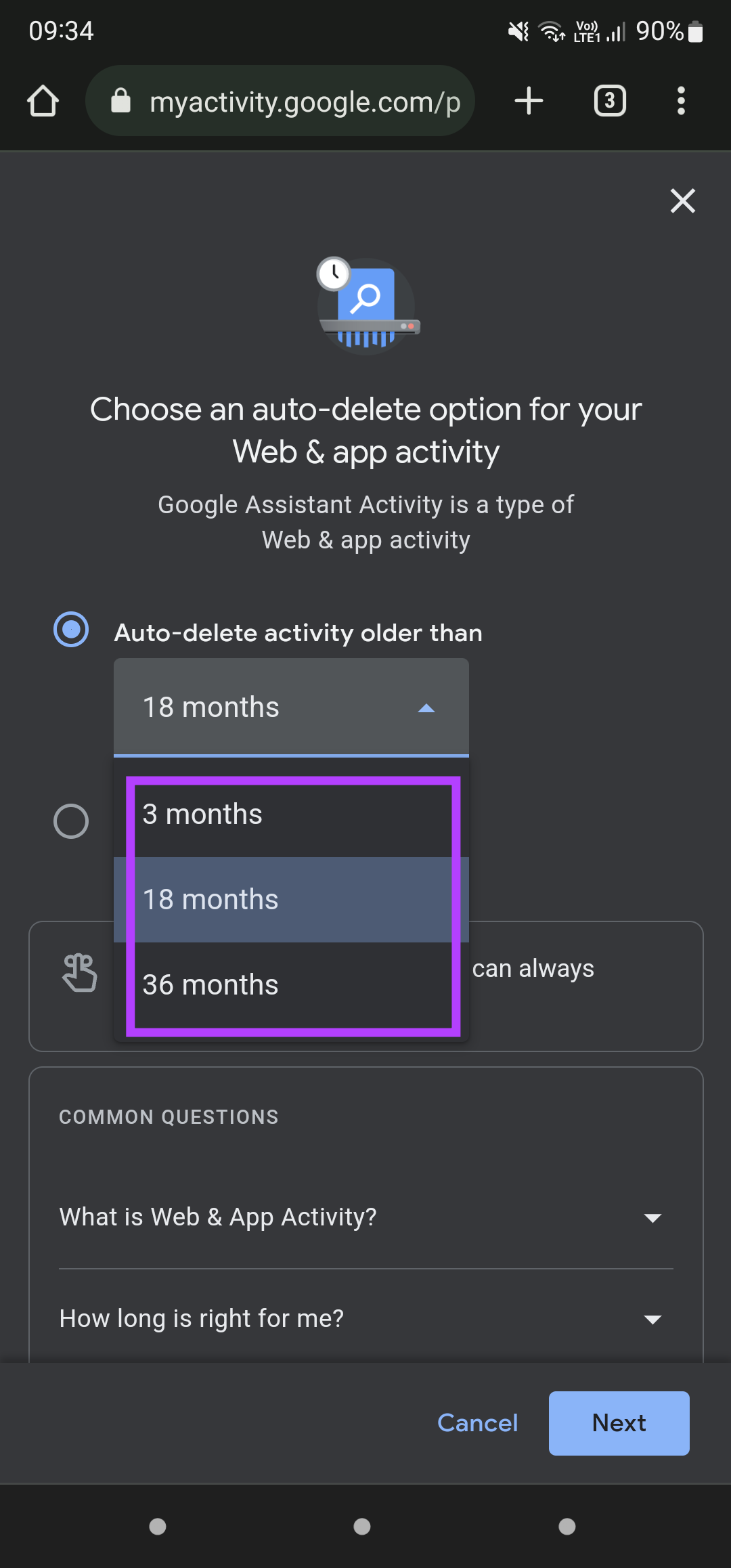
ขั้นตอนที่ 6: เมื่อคุณเลือกตัวเลือกที่เกี่ยวข้องแล้ว ให้แตะถัดไป
ขั้นตอนที่ 7: ตอนนี้ เลือกปุ่มยืนยัน จากนั้นระบบจะตั้งค่าการลบอัตโนมัติสำหรับ ประวัติเสียงของ Google Assistant ในลำโพง Nest
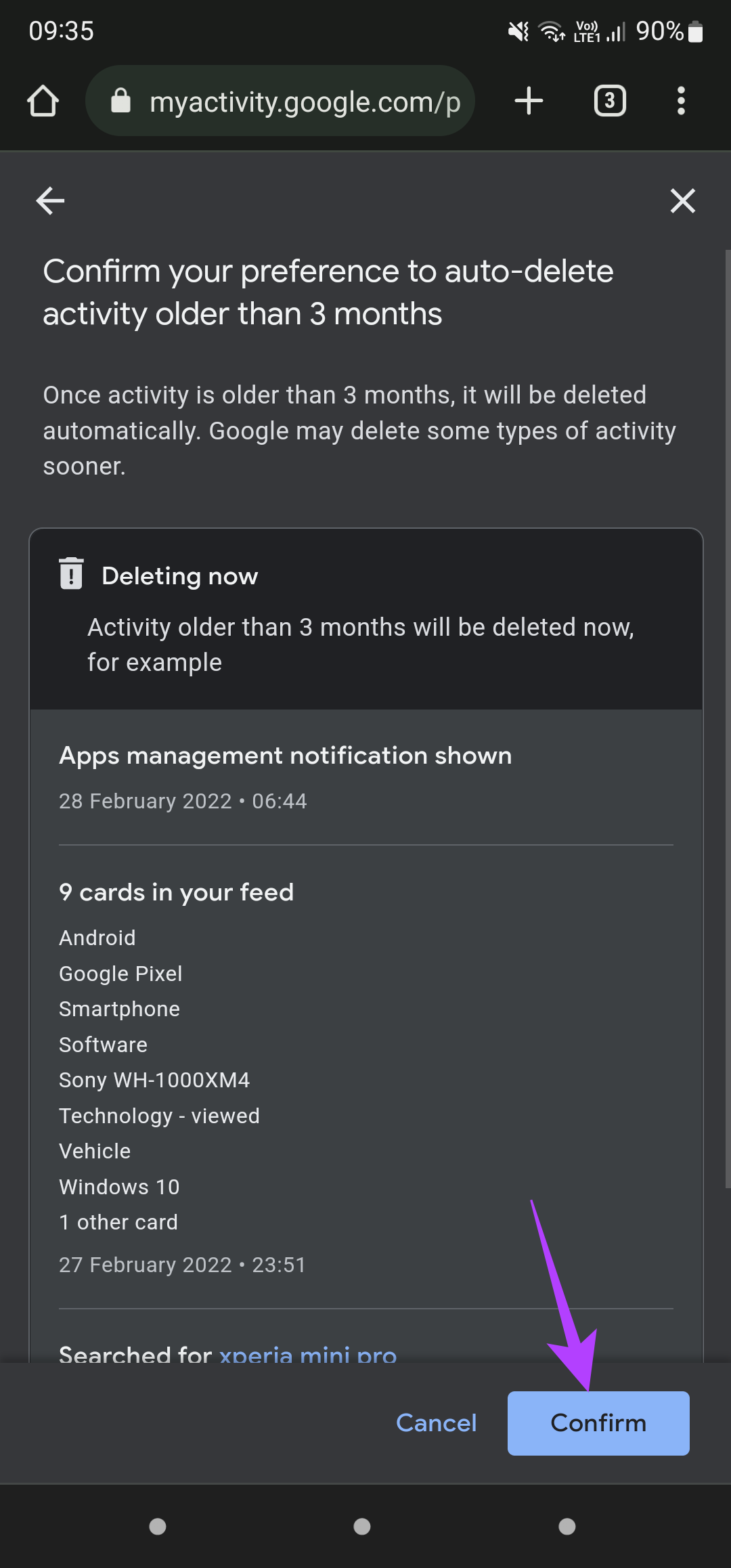
หลังจากเปิดใช้แล้ว คุณจะไม่ต้องกังวลกับการลบประวัติเสียงด้วยตนเองบ่อยๆ
วิธีลบประวัติเสียงของ Google Assistant โดยตรงจากลำโพง Nest
หากคุณไม่มีสมาร์ทโฟนที่มีบัญชี Google เดียวกันกับที่ลงชื่อเข้าใช้ลำโพง Nest คุณสามารถใช้คำสั่งเสียงเพื่อลบประวัติเสียงของคุณโดยตรงผ่านลำโพง Nest หรืออุปกรณ์เอง สิ่งที่คุณต้องทำมีดังนี้
ขั้นตอนที่ 1: เรียกใช้ Google Assistant ในลำโพง Nest โดยใช้คำปลุก เช่น Hey Google
ขั้นตอนที่ 2: พูดว่า “ลบกิจกรรมของฉันตั้งแต่วันนี้” หรือ “ลบกิจกรรมของสัปดาห์นี้” เพื่อลบประวัติเสียงในช่วงเวลาดังกล่าว
คุณจะได้รับการยืนยันจาก Google Assistant เมื่อกิจกรรม ที่คุณขอจะถูกลบออก
รักษาการสนทนาของคุณให้ปลอดภัย
การลบประวัติเสียงของ Google Assistant ออกจากลำโพงและอุปกรณ์ Nest เป็นระยะๆ ถือเป็นวิธีปฏิบัติที่ดี หากคุณมีการสนทนาที่ละเอียดอ่อน คุณสามารถปิดเสียงไมโครโฟนในลำโพง Nest หรือลำโพงอัจฉริยะหรืออุปกรณ์ใดๆ เพื่อหลีกเลี่ยงไม่ให้มีการบันทึกและจัดเก็บเสียงที่บันทึกไว้